Tutorial Membuat Pop Art dengan Photoshop CS5
What's up gang's,, hahay akhirnya bisa posting lagi nih, oke disini saya akan memosting Tutorial Membuat Pop Art Dengan Menggunakan Photoshhop CS5. Membuatnya tidak terlalu rumit kok , hanya saja membutuhkan kesabaran dan ketelitian kawannn.
Ok sebelum kita melangkah ke Photoshop pertam-tama kita harus mempersiapkan foto yang akan dijadikan Pop Art, disini saya menggunakan foto saya sendiri. Fotonya harus yang terang dan fokus ya kawan agar hasilnya bagus. Inilah gambar yang saya mau jadikan POP ART

Berikut beberapa Tutorial membuat Pop Art dengan menggunakan Photoshop CS5.
1. BUKA APLIKASI PHOTOSHOP CS5
Ok kawan.. kita mulai dengan langkah pertama , seperti biasa kita buka dulu aplikasi Photoshop , disini saya memakai Photoshop versi CS5, kalian bisa menggunakan bersi terbaru maupun yang lama karena kegunaannya tidak jauh berbeda. ok lihatlah gambar dibawah ini.

2.BUKA DAN TARIK FOTO YANG DIJADIKAN POP ART
Ok langkah selanjutnya yaitu kita bka foto yang akan dijadikan pop art , mudah kok caranya , klik Ctrl+O atau seperti gambar berikut ini.

dan inilah foto yang akan dijadikan pop art.

3.UBAH NAMA BACKGROUND DAN BUAT LAYER BARU
Selanjutnya kita ubah nama pada bacground caranya kita double klik pada background lalu ubah nama menjadi object seperti gambar dibawah ini.

lalu kita buat layer baru seperti gambar dibawah ini.

4.SELEKSI OBJECT
Langklah selanjutnya kita seleksi object atau gambar yang sudah disiapkan sebelumnya dengan menggunakan Pen Tool (P), seperti gambar dibawah ini.

setelah itu kalian klik kanan lalu Make Selection >> Ubah Radiusnya menjadi 1 >> Ctrl+Shift+I >> Delete dan hasilnya akan seperti gambar dibawah ini.
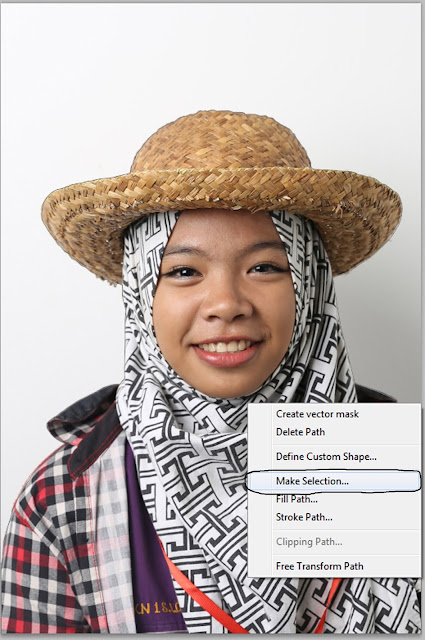

5.COPY OBJECT
Ok langkah berikutnya klita copy atau duplicate OBJECT atau dengan cara Ctrl+J seperti pada gambar dibawah ini.

6.JADIKAN FOTO MENJADI HITAM PUTIH
Ok langkah berikutnya adalah dengan menjadikan foto tersebut Hitam Putih dengan cara klik Ctrl+Shift+U
Dan hasilnya akan seperti pada gambar dibawah ini.

Dan lihatlah , berikut hasilnya.

7.BUAT DOKUMEN BARU
Langkah berikutnya kita buat dokumen baru dengan cara klik kanan pada mouse lalu duplicate layer dan ubah setting dibawah dengan memilih new seperti pada gambar dibawah ini.

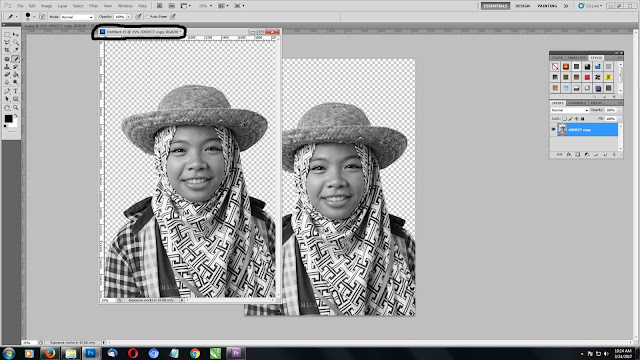
8. SHADOWS/HIGHLIGHTS
Langkah selanjutnya kita Shadows/Highlights dengan cara klik Image >> Adjustments >> Shadows/Hightlights lihatlah gambar dibawah ini.

Lalu atur Shadows/Highlights sesuai keinginan kalian , dan hasilnya akan seperti gambar dibawah ini

9.THRESHOLD
Langkah selanjutnya kita Threshold gambar tersebut dengan cara klik Image >> Adjustments >> Threshold dan atur levelnya ,dan akan menghasilkan seperti gambar dibawah ini.


10. BERI FILTER BLUR
Langkah selanjutnya yang kita lakukan adalah dengan membuat effect blur pda gambar caranya dengan memilih menu atas yaitu Filter >> Blur >> Gaussian Blur, lalu atur Radiusnya disini saya menggunakan Radius= 2,0 pixel. Dan hasilnya seperti gambar-gambar yang ada dibawah ini.

dan ini hasilnya.

11.EDIT IMAGE
Langkah berikutnya kita edit dengan langkah-langkah berikut pilih Image >> Mode >> Grayscale, seperti pada gambar berikut.

dan setelah itu klik Discard, seperti pada gambar dibawah ini.


Lalu klik Ok pada Flatten Layers , seperti pada gambar dibawah ini.

setelah itu ubah Resulotionnya, sesuaikan Inputnya dengan Output jangan din ubah-ubah lalu ubah Usenya menjadi Halftone Screen, seperti gambar dibawah ini.

Lalu atur Halftone Screennya seperti gambar dibawah ini.

setelah itu pilih menu atas Image >> Mode >> Grayscale, lalu ubah Size Ratio menjadi 1 lalu klok Ok. Dan inilah gambar dibawah ini.


l;alu pilih Image >> Mode >> RGB Color , dan inilah hasil gambarnya.

12.Duplicate Layer dan Pindah Ke Dokumen Sebelumnya
Langkah berikutnya kita Duplicate Layer dan pindahkan ke dokumen yang sedang kita garap sebelumnya berikut cara memindahkannya.
\

lalu ini cara memindahkan ke dokumen sebelumnya.

maka dokumen yang baru akan kembali kedokumen sebelumnya , sdeperti gambar dibawah ini.

setelah itu klik Ctrl+Alt pada keyboard antara Background dan Object Copy dan ini lah hasilnya.

13.Pewarnaan pada POP ART
Langkah terakhir kita warna pop art sesuai yang kita ingikan namun yang lebih bagus sesuaikan pada gambar , disini saya mewarnai menggunakan Pencil Tool, jangan lupa nihh kawan-kawan setiap kalian ingin mewarnai wajah, baju , atau yang lainnya kalian buat layer baru , dan ingat juga setiap kalian membuat layer baru kalian ubah menjadi Multiply ,berikut cara pewarnaannya.

dan ini lah pewarnaannya.
Finish dan inilah hasilnya.

















0 komentar